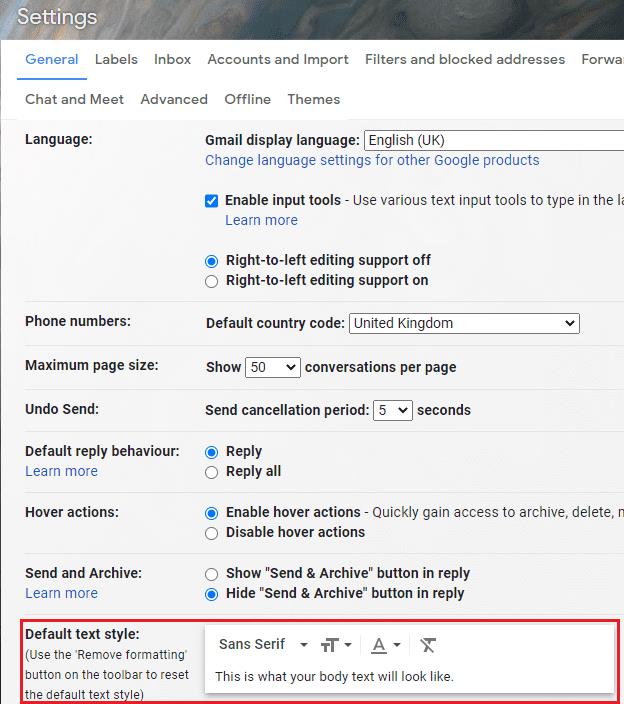Textstyling kan vara en viktig personlig preferens som gör sidan lättare att läsa för dig. Med e-posttext används den här stilen vanligtvis också av mottagaren, där den stöds. Detta låter dig dela några av dina stylingpreferenser och används ofta för företags varumärkessyfte.
I Gmail kan du välja din standardtextstil i inställningarna. För att komma åt inställningarna, klicka på kugghjulsikonen i det övre högra hörnet och klicka sedan på "Se alla inställningar".

Klicka på kugghjulsikonen och sedan på "Se alla inställningar".
Du kan hitta textformateringsalternativen på fliken "Allmänt" i Gmails inställningar, listade i avsnittet "Standardtextstil". Alternativen du kan konfigurera är teckensnitt, textstorlek och textfärg.
Det finns elva olika typsnitt att välja mellan med en lagom spridning av stilar. Det finns fyra textstorlekar att välja mellan med både mindre och större än standardalternativen. Det finns sextiofyra olika textfärgalternativ att välja mellan från en färgsmak.
Varje förändring som du gör kan ses i realtid på raden precis under som säger "Så här kommer din brödtext att se ut". Detta låter dig se exakt hur din e-posttext kommer att se ut innan du förbinder dig till ändringen. Om du bestämmer dig för att du inte gillar dina ändringar och vill återställa textens utseende till standard genom att klicka på "T"-symbolen med en diagonal linje genom den, precis till höger om färgvalsikonen. När du har gjort alla ändringar du vill måste du rulla till botten av sidan och klicka på "Spara ändringar" för att dina ändringar ska tillämpas.
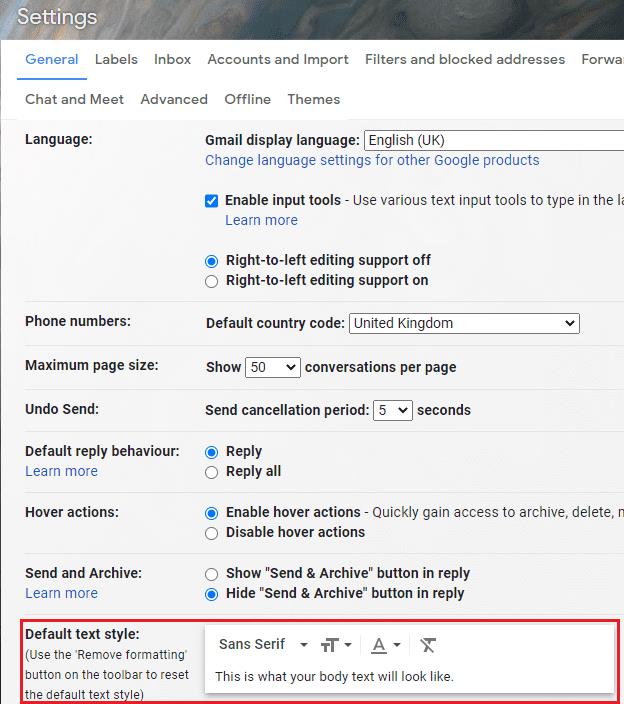
Inställningarna för textformat finns i avsnittet "Standard textstil". Från vänster till höger kan du konfigurera teckensnitt, storlek och färg på text, eller återställa formateringen till standardinställningarna.
Tips: Dessa inställningar gäller bara för e-postmeddelanden som du skriver, de påverkar inte e-postmeddelanden du får eller användargränssnittet.